Kirjekuori-tulostuksen määrittäminen
Kirjekuoren tulostus otetaan käyttöön seuraavasti:
Aseta kirjekuori tulostimeen
Valitse tulostusmateriaalin tyyppi
Valitse Päävalikko (Main)-välilehden Tulostusmateriaali (Media Type)-luettelosta Kirjekuori (Envelope).
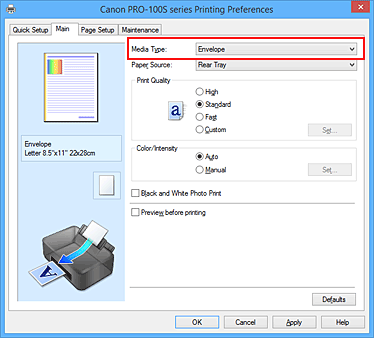
Valitse paperikoko
Kun Kirjekuoren koon asetus (Envelope Size Setting) -valintaikkuna tulee näyttöön, valitse Kirjekuori Com 10 (Envelope Com 10) tai Kirjekuori DL (Envelope DL) ja valitse sitten OK.
Aseta suunta
Valitse Suunta (Orientation) -asetukseksi Vaaka (Landscape), jotta nimi tulostetaan vaakasuuntaisena.

Suorita asetusten määritys loppuun
Valitse OK.
Kun tulostus käynnistetään, tiedot tulostuvat kirjekuoreen.
 Tärkeää
Tärkeää
- Kun tulostat kirjekuoria, näyttöön tulee opastussanomia.
Voit piilottaa opastussanomat valitsemalla Älä näytä tätä ilmoitusta uudelleen (Do not show this message again) -valintaruudun.
Voit tuoda opastuksen uudelleen näyttöön napsauttamalla Näytä tulostimen tila (View Printer Status) -painiketta Ylläpito (Maintenance) -välilehdessä ja käynnistämällä Canon IJ -tilavalvonnan.
Valitse sitten Asetus (Option) -valikon Näytä opastus (Display Guide Message) -kohdassa Kirjekuori-tulostus (Envelope Printing) ja ota asetus käyttöön.

